Очищаем пользовательский кэш 1С: Предприятие 8.3
Иногда программа может начать некорректно работать, выдавать различные ошибки или вообще не хочет запускаться, и все начинают искать причину этому. Зачастую всё дело в загруженном кэше, который нужно периодически чистить, чтобы всё работало как часы.
В этой статье поделимся способами, как самостоятельно произвести очистку пользовательского кэша в 1С: Предприятие 8.3.
Чаще всего данная операция во многих случаях позволяет восстановить работу программы 1С: Предприятие или устранить некорректное поведение.
Что такое кэш?
Кэш 1С – это статистика о конкретной информационной базе: файлы конфигурации, пользовательские настройки, расположение и настройки форм, расположение разделов и панелей инструментов, настройки отборов, шрифтов и т. п.
Программа создает кэш автоматически и при каждом новом сеансе обновляется. Данная процедура нужна для ускорения работы,чтобы каждый раз за однотипной информацией не обращаться к серверу.
Обращение программы к сохраненным файлам кэша – это плюс,но также он является и минусом. Если во время работы с кэшем произойдет зависание, закроются программы, отключится компьютер и т. п., то файлы кэша могут записаться с ошибкой. В таком случае при следующем подключении к информационной базе или во время работы в базе появятся ошибки.
Для решения данных проблем чаще всего является очистка кэша.
Рассмотрим несколько вариантов почистить память программы.
Важно!
· Перед очисткой кэша 1С обязательно необходимо выйти из 1С.
· В процессе очистки кэша будут потеряны пользовательские настройки: расположение и настройки форм, расположение разделов и панелей инструментов, настройки отборов, шрифтов и т.п. При необходимости их придётся заново настроить.
Вариант №1 - утилиты OneCleaner
OneCleaner – это удобная, а главное бесплатная утилита, которая поможет легко удалить некорректный кэш. Скачать OneCleaner можно по ссылке или из репозитория https://github.com/vbondarevsky/OneCleaner/releases/latest
После запуска программы на вкладке КЭШ необходимо выбрать информационную базу 1С, у которой необходимо его очистить, и нажать кнопку Удалить.
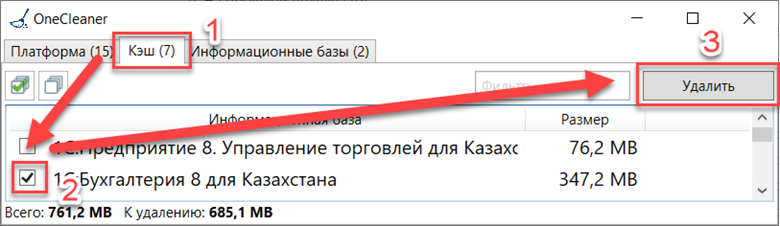
Вариант №2 - Удаление базы из списка
Такой вариант простой более простой, он не совсем верный. Суть способа в том, что удаляется информационная база из списка, а затем создаётся заново с теми же настройками.
При повторном добавлении базы в список, с одинаковыми настройками как у удаленной, файлы кэша создаются заново (программа считает информационную базу новой). Способ не является правильным, поскольку при удалении базы данных из списка файлы кэша не очищаются. То есть мы создадим новые файлы, а старые так и останутся на жестком диске. Если чистить кэш таким способом, то жесткий диск со временем заполнится.
Для этого в окне запуска удаляем из списка нашу ИБ с помощью кнопки Удалить, а потом, нажав кнопку Добавить, вновь добавляем ее в список с теми же настройками.
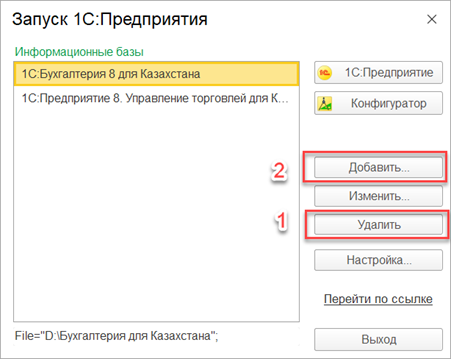
Вариант №3 - очистка вручную
Это способ является самым надежным при очистке кэша. Он состоит в непосредственном удалении папок с файлами кэша с компьютера пользователя. Данные папки находятся:
%AppData%\1C\1Cv8
%LOCALAPPDATA%\1C\1Cv8
Для того чтобы открыть папки необходимо указанный путь вставить в адресной строке проводника Windows.
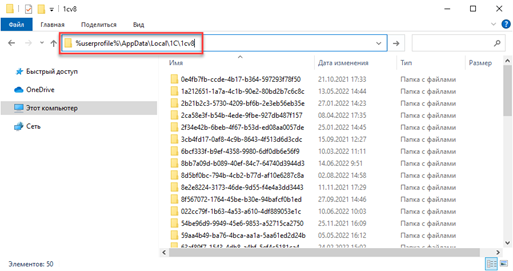
Папки с названием типа 2a842c47-5a12-446e-b1b8-c1ad58f5813b являются кэшем 1С, их и необходимо удалять. Можно стереть все паки с именами такого типа, но тогда очистится кэши всех информационных баз.
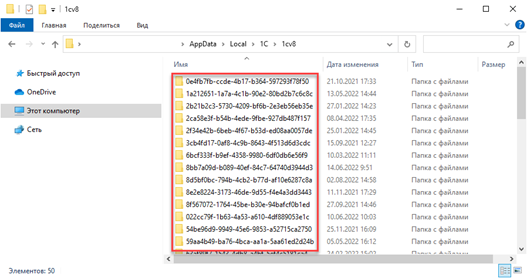
После того как выбрали нужные папки, удаляем их с компьютера. При следующем запуске программа автоматически создаст новые файлы кэша. Поэтому первое включение программы может занять немного больше времени, чем обычно. Это произойдет потому, что программа будет создавать новые файлы.
Вариант №4 - очистка с помощью скрипта
Этот способ является наиболее быстрым и автоматизированным. На компьютере, где необходимо почистить кэш просто запускается готовый скрипт OchistkaKesha.bat. Не забывайте, что Вы пользуетесь им на свой страх и риск. Он содержит следующие команды:
@FOR /D %%j in ("%LOCALAPPDATA%\1C\1Cv8\????????-????-????-????-????????????") do rd /s /q "%%j"
@FOR /D %%j in ("%AppData%\1C\1Cv8\????????-????-????-????-????????????") do rd /s /q "%%j"
После запуска скрипта будет произведено удаление кэшей всех информационных баз текущего пользователя. При этом не будут затронуты пользовательские настройки, данные информационных баз и их список.
Вариант №5 - очистка с помощью параметра запуска /ClearCache
Данный вариант подходит, если проблемы с файлами кэша возникают периодически. Он работает с тонким клиентом 1С и очищает только кэш запросов «клиент-сервер». Поэтому, если проблема касается локального кэша метаданных, то такой способ очистки не принесет результата и стоит попробовать другие.
Суть способа заключается в том, что мы добавляем в параметры запуска информационной базы строку /ClearCache. При запуске файлы существующего кэша программы 1С не удаляются, они просто перезаписываются правильными значениями.
Если после этого программа стала нормально работать, то параметр /ClearCache в окне запуска лучше удалить. Если этого не сделать, то при каждом запуске кэш 1С, снова будет обновлён, что будет снижать производительность системы.
Чтобы это сделать открываем список баз 1С, выбираем в списке нужную нам базу, но не запускаем ее. В правой части окна нажимаем кнопку Изменить, как показано на скриншоте:
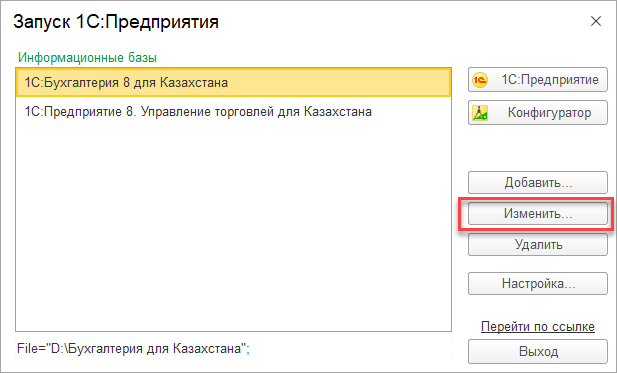
В открывшемся окне нажимаем кнопку Далее до тех пор, пока не появится окно с установкой параметра Дополнительные параметры запуска. В поле вставляем текст /ClearCache, как показано на картинке, и жмем Готово.
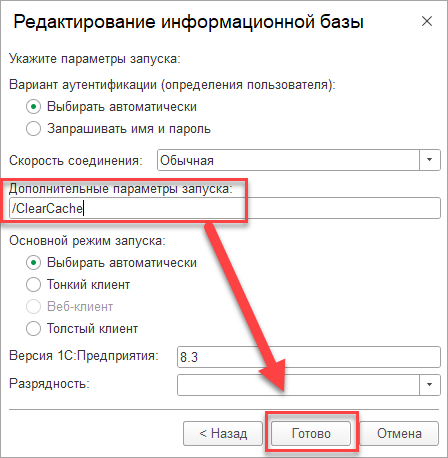
Оставьте свои контакты и мы свяжемся с вами в ближайшее время